- Настройка удаленного рабочего стола Ubuntu
- Подключение к удаленному рабочему столу Ubuntu с ПК Windows
- Как добавить пользователей для доступа к рабочему столу?
Настройка удаленного рабочего стола Ubuntu
После подключения к VDS-серверу необходимо:
- Обновить пакеты
apt-get update apt-get upgrade- И установить графическую оболочку. В данном примере установим графическую оболочку GNOME. Это займет примерно 5 минут.
apt install gnomeДалее установим Xrdp, с помощью которого реализуем rdp-сервер и сможем использовать VDS на Ubuntu в качестве удаленного рабочего стола.
apt install xrdpЗапускаем работу xrdp, в том числе и запуск после перезагрузки VDS.
systemctl enable --now xrdpДля успешного соединения с сервером по rdp необходимо открыть порт 3389. В данном примере на тестовой машине мы открываем его для всех.
ufw allow from any to any port 3389 proto tcpНастройка удаленного рабочего стола завершена!
Подключение к удаленному рабочему столу Ubuntu с ПК Windows
- Найдите в поиске Windows программу “Подключение к удаленному рабочему столу” и запустите.
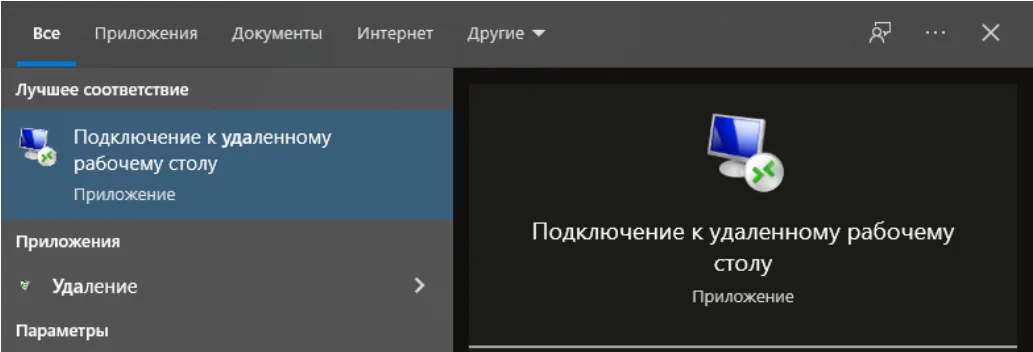
- Укажите IP-адрес VDS-сервера, root логин и в следующем окне пароль.
Вы также можете в этом окне сохранить конфиг, чтобы подключаться к удаленному рабочему столу в 2 клика по соответствующему ярлыку.
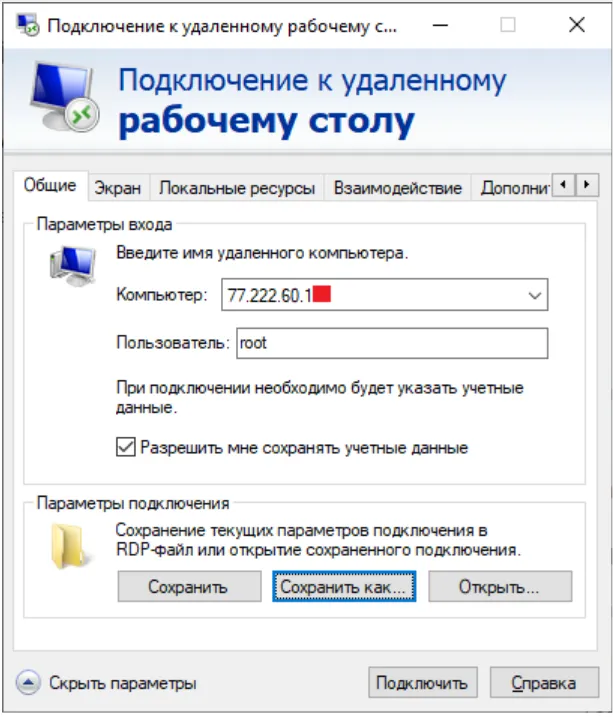
- После этого вы подключитесь к удаленному рабочему столу.
Как добавить пользователей для доступа к рабочему столу?
Если необходимо с кем-то поделиться доступом к рабочему столу, то можно создать отдельную учетку для входа с правами обычного пользователя.
- Для этого в левом углу жмете “Activities” и в поиске находите “Users”.
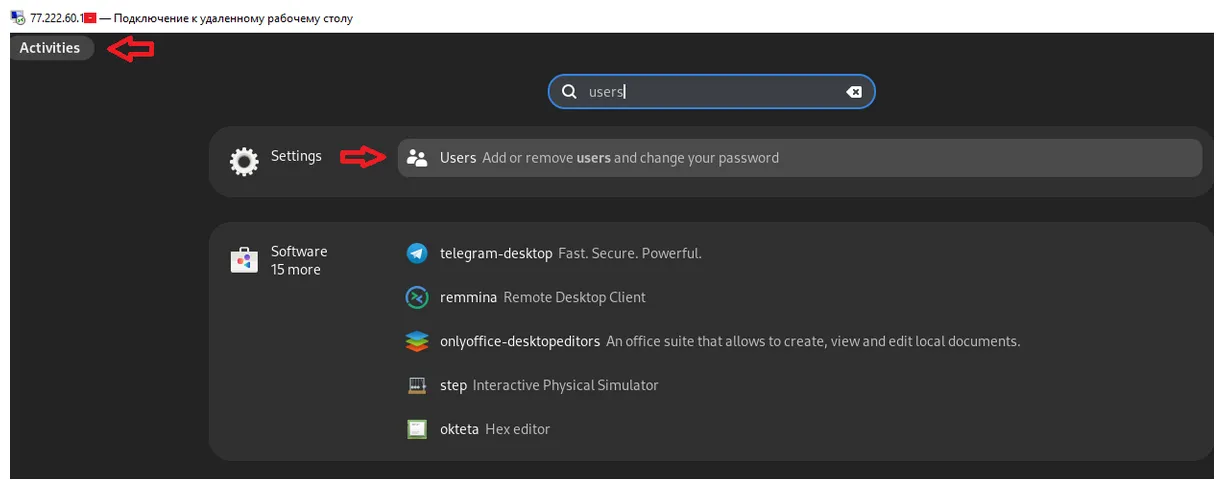
- В правом верхнем углу нажимаете синюю кнопку “Add User” и указываете логин, выберите способ создания пароля.
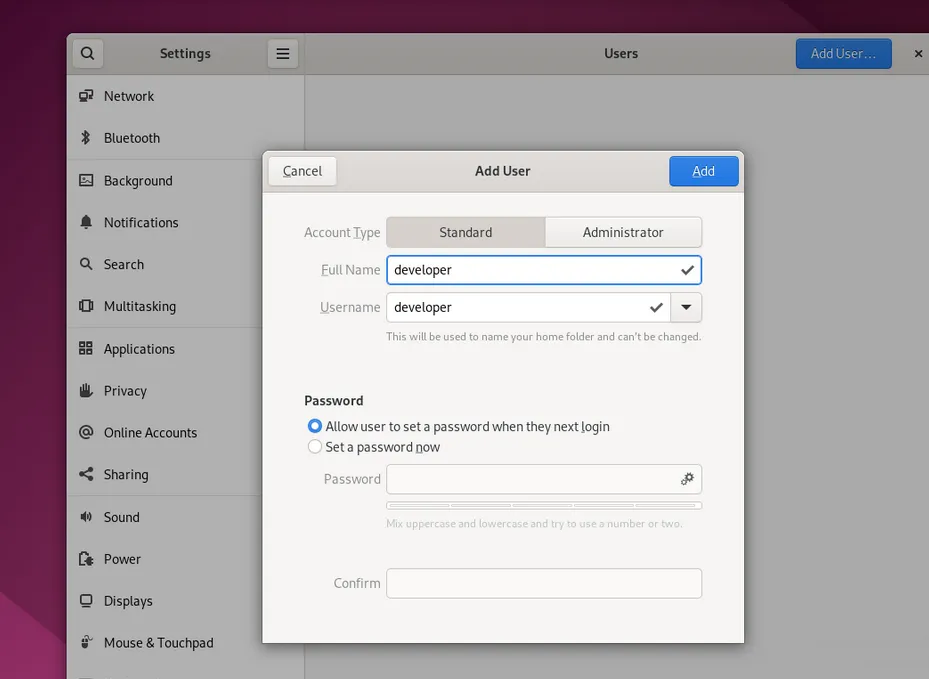
- Теперь вы можете передать доступы для подключения: IP-адрес, логин/пароль.